块工具栏中的“更多选项”菜单为您提供了额外的选项来自定义您的块。您可以点击块工具栏中的省略号(三个点)来访问这些额外选项。
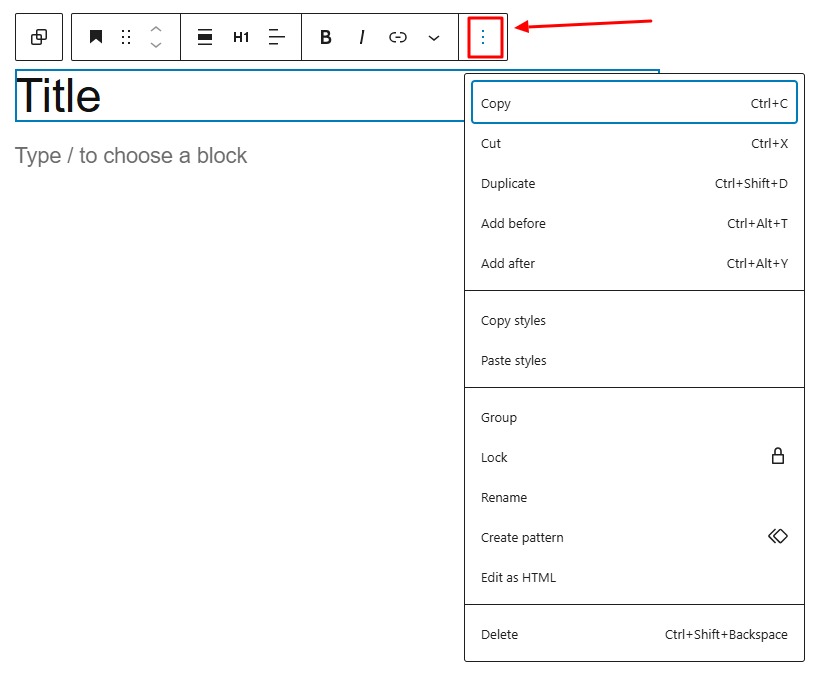
复制
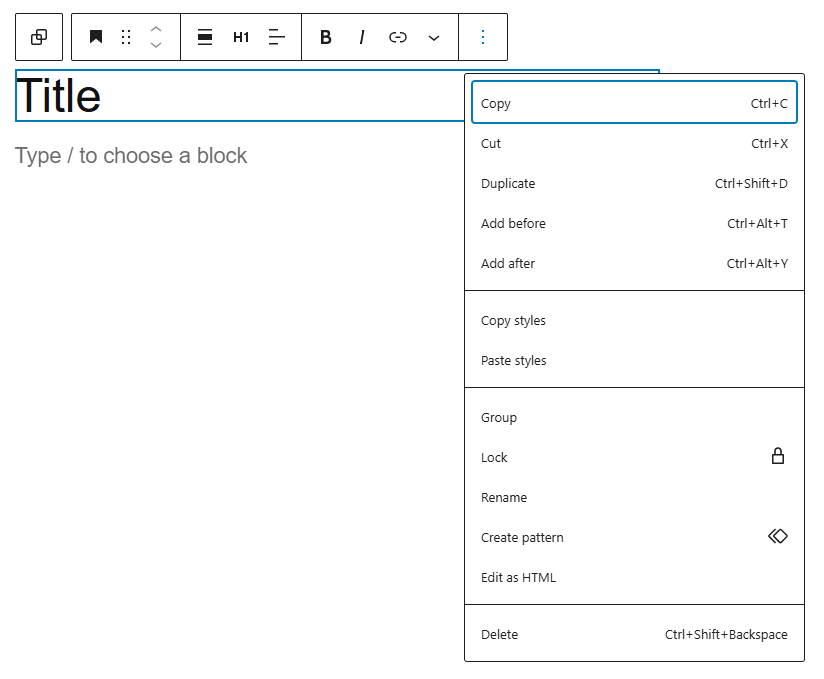
使用“复制”选项可以复制选定的块,并将其粘贴到编辑器中的其他位置,甚至粘贴到不同的文章/页面中。当您选择“复制”选项时,该块将被复制到剪贴板。然后,您可以使用Ctrl + V(Command + V)将其粘贴到您的文章/页面或其他文章/页面的任何位置。
剪切

使用“剪切”选项可以剪切选定的块,并将其粘贴到编辑器中的其他位置,甚至粘贴到不同的文章/页面中。当您选择“剪切”选项时,该块将被复制到剪贴板。然后,您可以使用Ctrl + V(Command + V)将其粘贴到您的文章/页面或其他文章/页面的任何位置。
复制
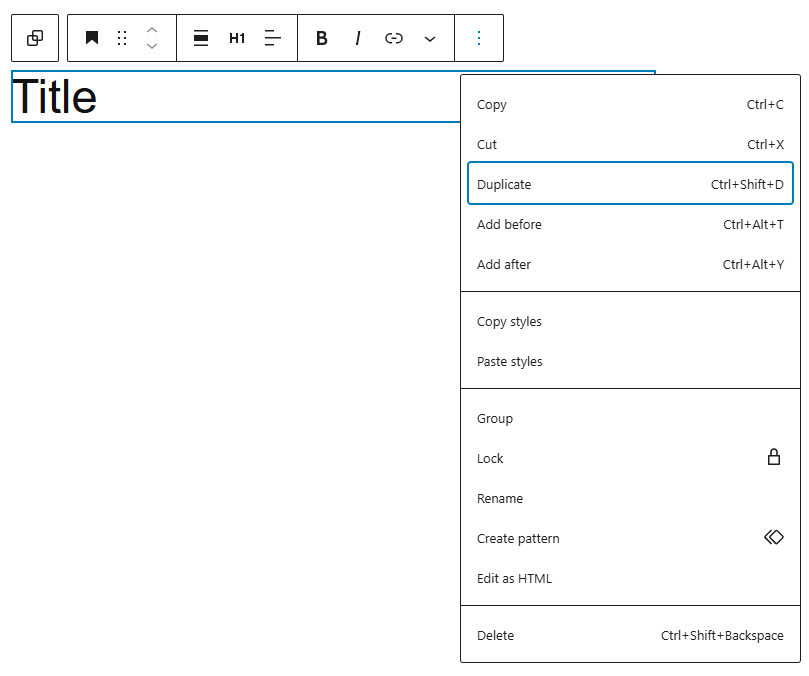
“复制”选项会将选定的块克隆到原始块的正下方。如果您想复制一个块并将其粘贴到不同的页面或文章中,请改用“复制块”选项。
在之前添加
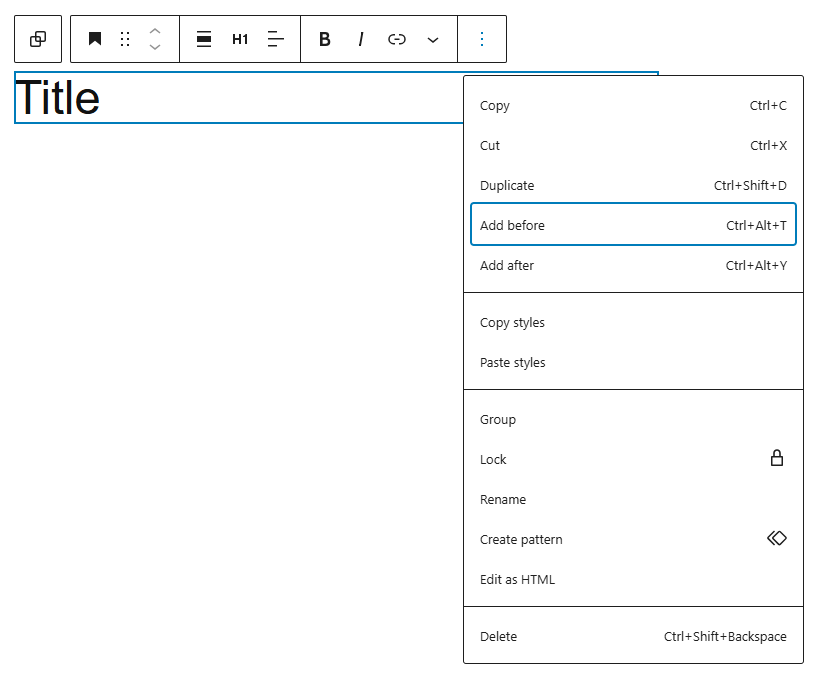
使用此选项可在所选块之前插入一个新块。此选项将创建一个空行,以便在您当前块的上方添加一个新块。
在之后添加
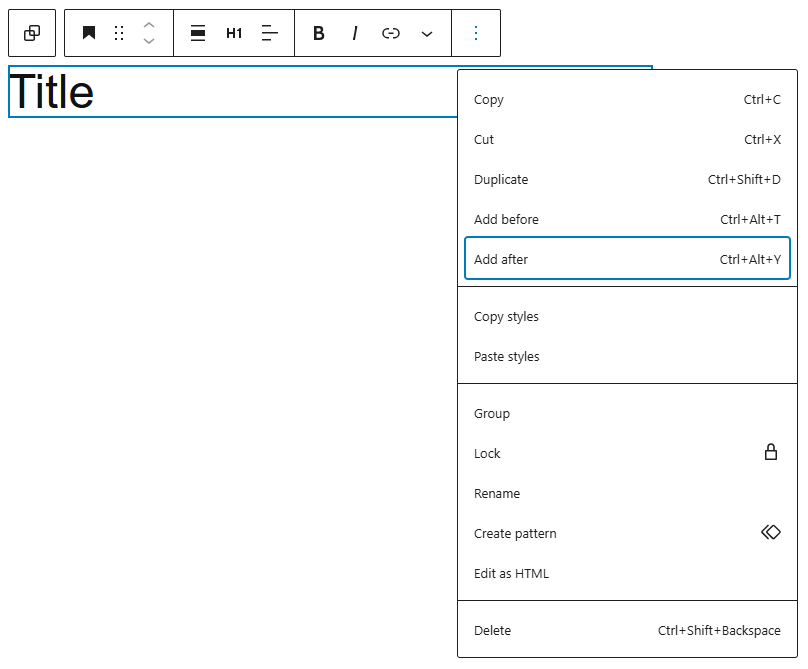
使用此选项可在所选块之后插入一个新块。它会创建一个空行,以便在您当前块的下方添加一个新块。
编辑为HTML
“编辑为HTML”选项允许您使用HTML代码编辑块。您可以点击“可视化编辑”退出此模式,但根据您的代码更改,块编辑器可能不再识别原始块。
复制样式和粘贴样式
“复制样式”选项会将所有样式选项复制到剪贴板。您可以前往另一个块,然后点击“粘贴样式”来应用复制的样式。
如果您看到如下所示的消息,根据您使用的浏览器,您可能需要启用剪贴板权限才能粘贴样式。

每个浏览器处理方式不同,但您可能会看到类似这样的消息
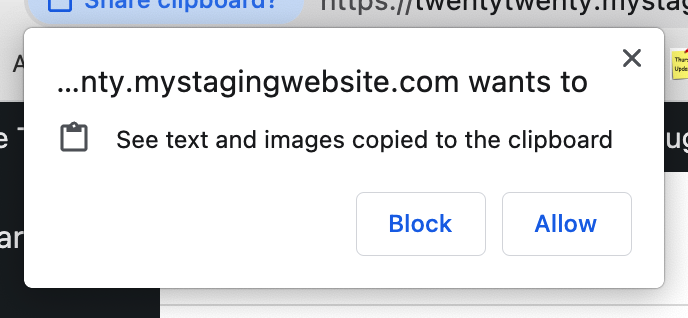
锁定
使用“锁定”选项锁定所选块,这将防止块被删除、移动或两者兼有。
如果您尝试锁定一个群组块,您将看到一个选项,可以同时将相同的锁定设置应用于所有嵌套的块。
创建样式
WordPress 6.3 将“可复用块”重命名为“样式”。同步样式的功能与可复用块完全相同。
“创建样式/可复用块选项”允许您将选定的块添加到样式列表中,以便您也可以在其他文章或页面中使用它们,并从样式列表中删除样式。
您可以选择设置“同步”选项。编辑同步样式将更新其所有使用位置。创建同步样式后,您可以将其分离为常规块,并编辑该块而不会影响您已保存的同步样式。
组
选择“群组”选项可以将一组块组合起来并将其视为一个单元。这在您想要例如为一组块添加公共背景颜色时非常有用。此外,如果您不想将它们分组,您可以“取消群组”您的块。您可以在此处了解更多关于群组块的信息。
删除
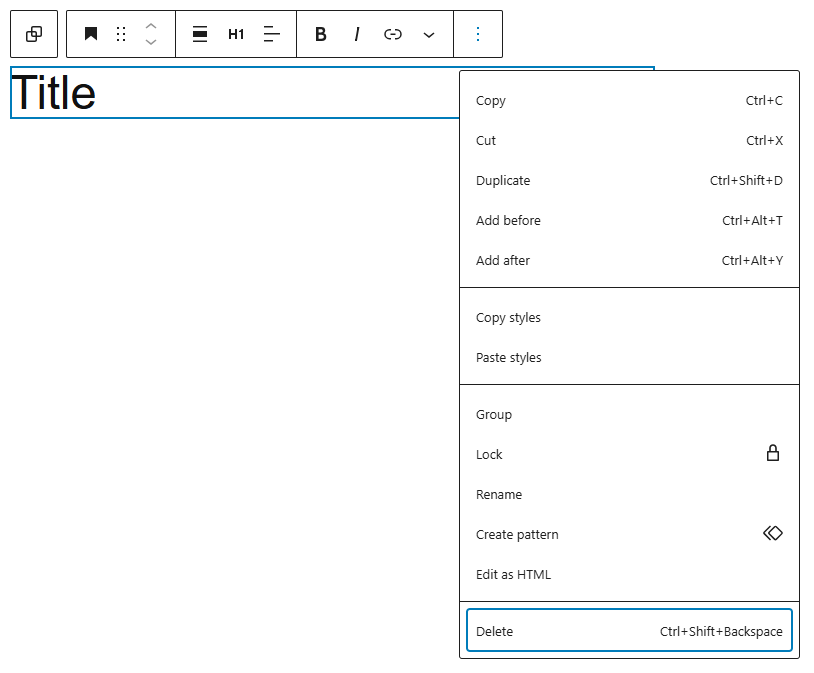
通过“删除”选项,您可以从内容中删除选定的块。
更新日志
- 更新于 2025-06-05
- 更新了“剪切”截图以匹配 6.8.1
- 删除了“在之后添加”中的重复图片
- 更新于 2025-04-15 (由 @nikunj8866 推荐)
- 移除了“选择父块(名称)”和“移动到”部分。
- 添加“剪切”部分。
- 更新了“复制”、“复制”、“在之前添加”、“在之后添加”和“删除”部分的截图。
- 替换了“编辑为HTML”、“复制样式与粘贴样式”、“锁定”、“创建样式”和“群组”部分的视频。
- 添加了缺失的ALT标签。
- 更新了“创建样式”部分的标题。
- 更新于 2024-05-14
- 更新了截图
- 更新于 2023-11-11
- 更新了标题为句子大写
- 更新日期 2023-08-08
- WordPress 6.3 将“可复用块”重命名为“样式”并更新了截图。
- 更新日期:2023-03-27
- 更新了截图以匹配 6.2
- 添加了“复制与粘贴样式”部分。
- 更新于 2022-10-18
- 更新了截图以匹配 6.1
- 添加了可复用块和群组块文章的链接。
- 添加了“块锁定”部分。
- 更新日期:2022-02-04
- 截图和视频依据WordPress 5.9
- 添加了关于“移除块”选项名称的快速提示。
- 创建于 2021-08-03
本文是否有帮助?如何改进?
登录提交反馈。如果您需要本文未涵盖的支持,请在支持论坛中提出您的问题。